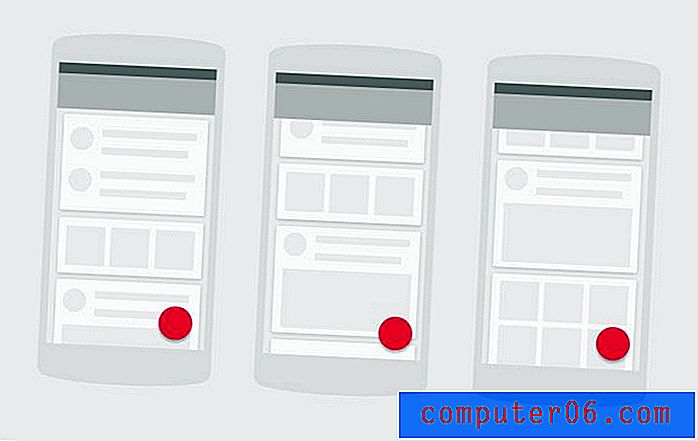Konklusjon
For noen Mac-brukere er det ikke noe som heter nok datamaskinplass. Uansett hvor stor harddisken din er, på en eller annen måte ender du alltid med flash-stasjoner, eksterne disker eller miles av skylagring.
I tillegg til bryet med å ha filene dine overalt, kan det også være frustrerende når du vil legge til nye apper på Mac-en, men ikke har plass. Så hva kan du gjøre med det?
Hva er rensbart rom (og hvor mye har jeg)?
Rensbar plass er en spesiell Mac-funksjon for optimalisering av lagring. Den representerer filer som din Mac kan fjerne hvis mer plass er nødvendig, men som også kan lastes ned når som helst. Dette er en funksjon på macOS Sierra og nyere, og også bare tilgjengelig hvis du har slått på optimaliseringslagring.
Slik sjekker du lagring. Gå først til Apple-logoen øverst til venstre på skjermen. Klikk deretter Om denne Macen . Du vil se detaljene om datamaskinens maskinvare med det første. Velg Lagring fra fanen.
Du vil se en oversikt over filene på din Mac. Området med de grå diagonale linjene skal si “Rensbar” når du holder musen over det og forteller deg hvor mye plass disse filene tar.

Hvis du ikke ser den delen, kan det være fordi du ikke har Optimalisert lagring slått på. Dette gjør du ved å klikke på Administrer ... -knappen til høyre for lagringslinjen. Følgende dukker opp.
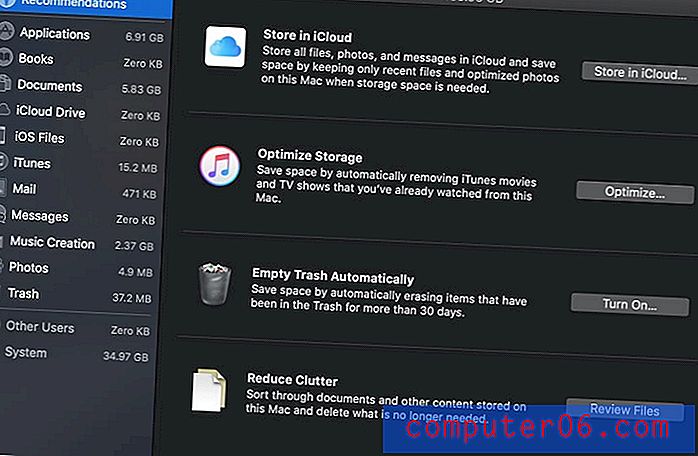
Under "Optimaliser lagring" klikker du på Optimaliser- knappen. Når det er fullført, vises et hake.
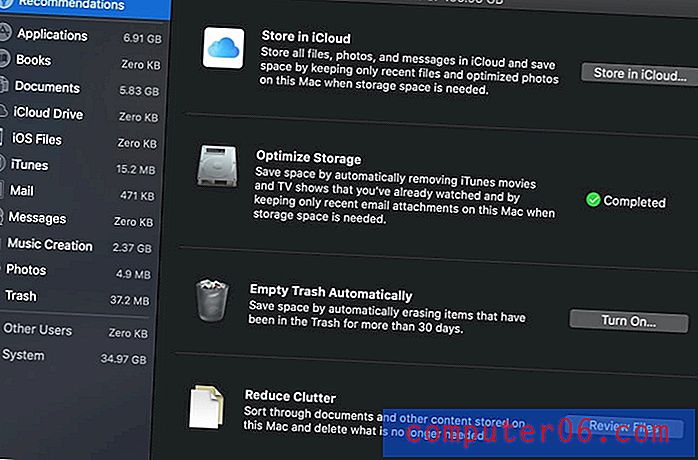
For mer informasjon om rensbar plass, kan du sjekke Apples offisielle dokumentasjon eller se denne YouTube-videoen:
https://www.youtube.com/watch?v=kOwJaaeIC24Video kan ikke lastes fordi JavaScript er deaktivert: Understanding Purgeable Space (# 1338) (https://www.youtube.com/watch?v=kOwJaaeIC24)Rensbar plass vs rot
Rensbar plass er ikke det samme som å ha rotfiler på datamaskinen din. Rensbar plass er en Mac-funksjon, den lar Macen din ekstra plass automatisk når det trengs uten å bli kvitt filer permanent.
På den annen side er vanlig rot ting som dupliserte bilder, filer som er igjen fra avinstallerte programmer og ting du ikke bruker ofte og som kan lastes ned til skyen eller en ekstern disk.
Slik tømmer du renselig plass på Mac
På grunn av måten den rensbare romfunksjonen fungerer, vil Mac-en bare fjerne disse elementene når du er tom for all annen lagringsplass. Dette vil skje automatisk. Du kan ikke påvirke disse filene manuelt med mindre du vil slette iTunes-filmer fra biblioteket ditt eller bli kvitt gamle e-poster (dette er filtypene som Mac-en din automatisk vil administrere for deg).
Imidlertid, hvis du vil bli kvitt rotet og frigjøre litt plass, kan du bruke CleanMyMac X. Dette verktøyet vil automatisk finne rester av gamle apper og andre ubrukelige elementer for deg, og deretter slette dem.
Last først ned CleanMyMac og installer appen på Mac-en. Når du åpner den, klikker du på skanneknappen nederst i vinduet.

Deretter ser du nøyaktig hvor mange filer som kan fjernes. Sørg for å klikke på "gjennomgang" og fjern merket for alt du tror du kanskje vil beholde, og trykk deretter Kjør for å fjerne filene og spare plass!
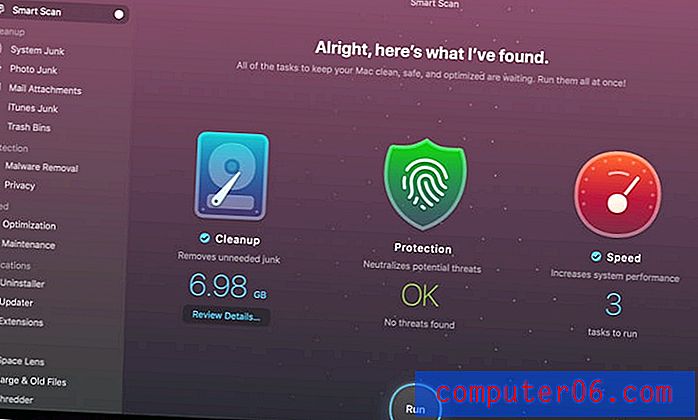
CleanMyMac X er gratis hvis du har et Setapp-abonnement eller omtrent $ 35 for en personlig lisens. Alternativt kan du prøve en app fra listen over beste Mac-rengjøringsmidler. Det kan også være lurt å lese vår fulle anmeldelse av CleanMyMac her.
Hvis du ikke vil bruke en tredjeparts rengjøringsapp, kan du også fjerne manuelt filer. Gode steder å starte er mappen til bilder, dokumenter og nedlastinger. Filer har en tendens til å samles her over tid, og du har en tendens til å glemme dem. Trenger du å bli kvitt en stor del av plassen? Vurder å avinstallere noen gamle apper som du ikke lenger bruker eller bytte til skylagring.
Konklusjon
Siden den rensbare plassen som er oppført på Mac-vinduet About er en innebygd funksjon for håndtering av ekstra filer, vil du ikke kunne endre størrelsen manuelt.
Macen din vil imidlertid ta vare på det for deg - hvis du installerer noe som trenger mer plass enn tilgjengelig, vil de rensbare elementene bli fjernet, men fortsatt tilgjengelige for nedlasting senere.
Hvis du imidlertid er desperat etter mer plass, kan du rense rotfiler fra datamaskinen din med CleanMyMac eller en lignende app. Totalt sett er det mange muligheter for å holde Mac-en din tilgjengelig - forhåpentligvis fungerer den bra for deg!